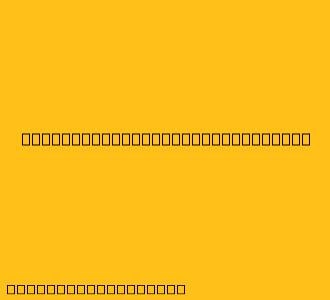Cara Menggunakan Samsung Flow: Panduan Lengkap
Samsung Flow adalah aplikasi yang memungkinkan Anda untuk menghubungkan perangkat Samsung Anda, seperti smartphone, tablet, dan komputer, untuk meningkatkan produktivitas dan berbagi data dengan mudah. Berikut adalah panduan lengkap untuk menggunakan Samsung Flow:
1. Persiapan:
- Instal Samsung Flow: Unduh dan instal Samsung Flow di semua perangkat Samsung Anda yang ingin Anda hubungkan. Aplikasi ini tersedia di Google Play Store untuk perangkat Android dan di Galaxy Store untuk perangkat Samsung.
- Akun Samsung: Pastikan semua perangkat Anda terhubung ke akun Samsung yang sama.
- Aktifkan Bluetooth dan Wi-Fi: Pastikan Bluetooth dan Wi-Fi diaktifkan di semua perangkat Anda untuk koneksi yang lancar.
2. Menghubungkan Perangkat:
- Buka Samsung Flow: Buka aplikasi Samsung Flow di perangkat yang ingin Anda gunakan sebagai perangkat utama (misalnya, smartphone).
- Tambahkan Perangkat: Ketuk ikon "+" di aplikasi Samsung Flow untuk menambahkan perangkat baru.
- Pilih Perangkat: Pilih jenis perangkat yang ingin Anda hubungkan (misalnya, komputer, tablet, atau perangkat yang dapat dikenakan).
- Ikuti Petunjuk di Layar: Ikuti petunjuk di layar untuk menyelesaikan proses koneksi. Ini mungkin melibatkan pemindaian kode QR, memasukkan PIN, atau mengizinkan akses.
3. Fitur Utama Samsung Flow:
a. Berbagi File:
- Drag and Drop: Seret dan lepas file dengan mudah antara perangkat yang terhubung.
- Clipboard Berbagi: Salin dan tempel teks, gambar, atau file antara perangkat dengan cepat.
b. Kontrol Jarak Jauh:
- Kontrol Ponsel: Gunakan perangkat lain (misalnya, komputer) untuk mengontrol smartphone Anda, termasuk mengirim pesan, menerima panggilan, dan mengakses notifikasi.
- Mouse dan Keyboard: Gunakan mouse dan keyboard dari komputer Anda untuk mengontrol perangkat lain.
c. Notifikasi Sinkronisasi:
- Lihat Notifikasi: Lihat semua notifikasi dari semua perangkat yang terhubung di satu tempat.
- Balas Notifikasi: Balas notifikasi dari perangkat lain dengan mudah.
d. Pemanggilan dan Pesan:
- Sambungkan Panggilan: Terima dan buat panggilan dari perangkat lain.
- Kirim Pesan: Kirim dan terima pesan dari perangkat lain.
4. Pengaturan Samsung Flow:
- Opsi Koneksi: Pilih metode koneksi yang ingin Anda gunakan (misalnya, Bluetooth, Wi-Fi, atau USB).
- Privasi: Atur izin dan pengaturan privasi untuk berbagi data antar perangkat.
- Pemberitahuan: Sesuaikan pengaturan notifikasi untuk Samsung Flow.
5. Menyingkirkan Masalah:
- Periksa Koneksi: Pastikan semua perangkat terhubung ke jaringan Wi-Fi yang sama atau bahwa Bluetooth diaktifkan.
- Mulai Ulang Perangkat: Coba mulai ulang perangkat yang mengalami masalah koneksi.
- Pastikan Perangkat Kompatibel: Pastikan semua perangkat Anda kompatibel dengan Samsung Flow.
Dengan Samsung Flow, Anda dapat meningkatkan produktivitas dan berbagi data dengan mudah di seluruh perangkat Samsung Anda.
Catatan: Beberapa fitur Samsung Flow mungkin berbeda tergantung pada model perangkat dan versi aplikasi.